İçindekiler
Excel'de bir hücre içindeki verileriniz için bir liste mi yapmak istiyorsunuz? Doğru yerdesiniz! Bu eğitimde, bir hücre içinde liste yapmak için size 3 benzersiz yöntem göstereceğiz.
Alıştırma Çalışma Kitabını İndirin
Ücretsiz Excel şablonunu buradan indirebilir ve kendi başınıza pratik yapabilirsiniz.
Hücre İçinde Liste Oluşturma.xlsxExcel'de Hücre İçinde Liste Oluşturmanın 3 Yolu
Öncelikle veri kümemizi tanıtalım. Aşağıdaki veri kümesi, 2022 Oscar Ödülleri'nin En İyi Film kategorisinde aday gösterilen 5 filmi temsil etmektedir.
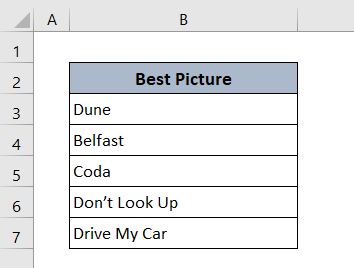
Yöntem 1: Excel'de Bir Hücrede Açılır Liste Oluşturma
A aşağı açılır liste çok kullanışlıdır çünkü listeden tıklayarak belirli bir öğeyi seçmenize yardımcı olur. Böylece bir hücrede satır sonu oluşturmanıza gerek kalmaz.
- Yapmak için aşağı açılır listesinde ilk olarak film adlarını başka bir yeni sayfada listeledim. 'Liste' .
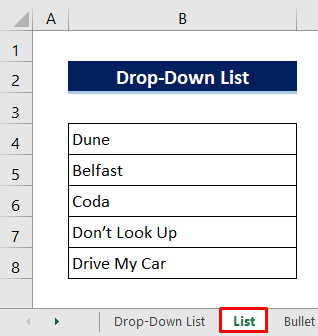
- Sonra da ana sayfa yapmak istediğiniz yere aşağı açılır
- Tıklayın ve hücre tutmak istediğiniz yer Liste .
- Daha sonra aşağıdaki gibi tıklayın:
Veri> Veri Araçları> Veri Doğrulama> Veri Doğrulama
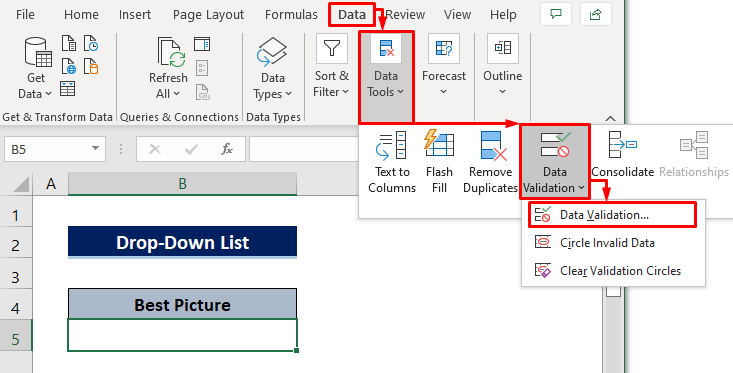
- Kısa bir süre sonra Veri Doğrulama iletişim kutusu açılacaktır.
- Form Ayar bölümünden Liste bir şey yok. İzin ver
- Ondan sonra basın ve Açık simgesi bir şey yok. Kaynak kutusunu seçin, ardından aralığı seçmek için başka bir iletişim kutusu görünecektir.
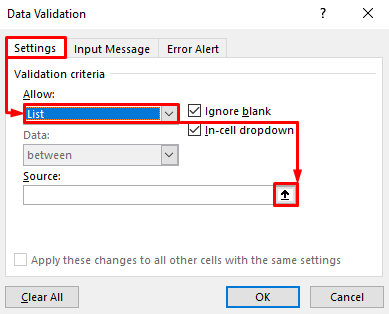
- Şu anda, sadece Liste sayfasına gidin ve farenizle sürükleyerek veri aralığını seçin. A d ancing dikdörtgen vurgulayacak seçim .
- Son olarak, sadece vurmak ve Girin
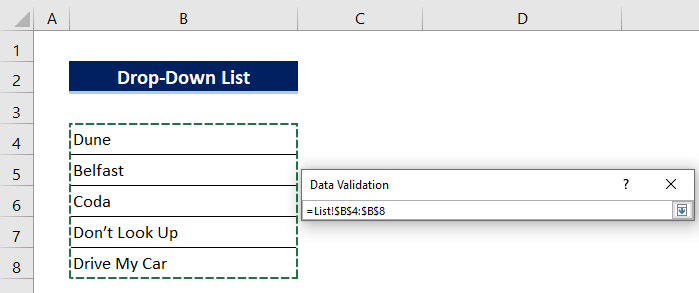
- Burada yapacak bir şey yok, sadece TAMAM. .
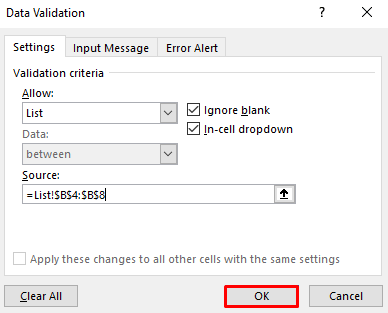
O zaman göreceksiniz ki aşağı açılır hücrenin sağ tarafındaki simgesi.
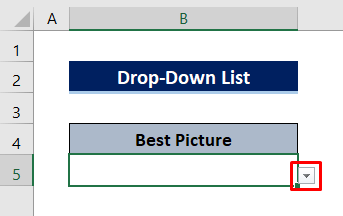
Buraya tıklarsanız, seçilen tüm öğeleri bir liste olarak gösterecektir. Bir öğe seçerseniz, hücre yalnızca o öğeyi gösterecektir.
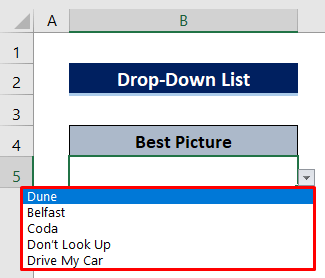
Ben seçtim Dune .
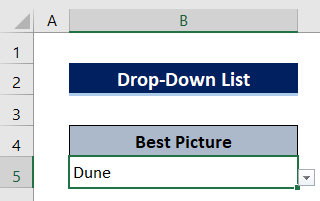
Benzer Okumalar
- Excel'de Posta Listesi Oluşturma (2 Yöntem)
- Excel'de Alfabetik Liste Nasıl Yapılır (3 Yol)
- Excel'de Virgülle Ayrılmış Liste Oluşturma (5 Yöntem)
Yöntem 2: Excel'de Bir Hücre İçinde Madde İşareti veya Sayı Listesi Oluşturma
Şimdi nasıl bir Mermi listesi veya Numara listesi Bu yüzden bu yöntemde satır sonu yapmamız gerekecek.
- Çift tıklayın listeyi oluşturmak istediğiniz hücreyi seçin.
- Ardından aşağıdaki gibi tıklayın: Ekle> Semboller> Sembol
Kısa süre sonra size birçok sembol gösterecek bir iletişim kutusu alacaksınız.
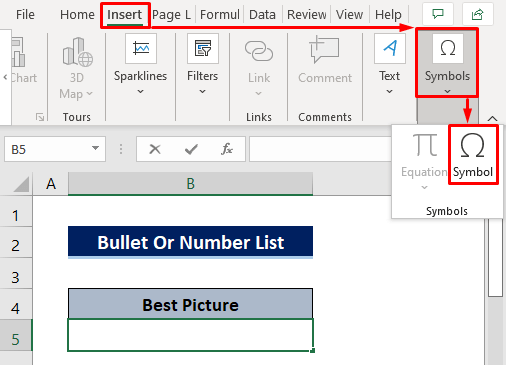
- Şimdi sadece Kurşun sembolünü grafikten seçebilir veya Karakter kodu içinde arama kutusu Aşağıdaki resimde gösterildiği gibi ve sizi doğrudan karaktere götürecektir.
- Sonra sadece Ekleme .
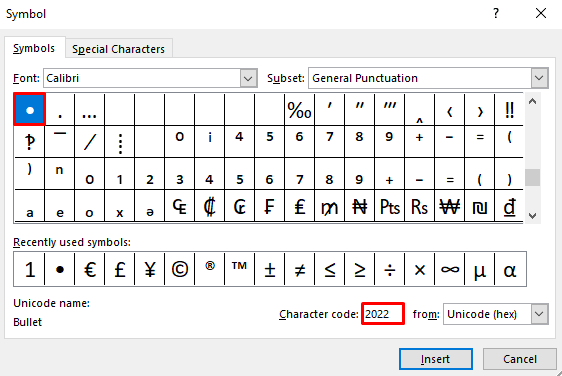
- Listeyi sayılarla yapmak istiyorsanız, sadece Sayı karakteri grafikten.
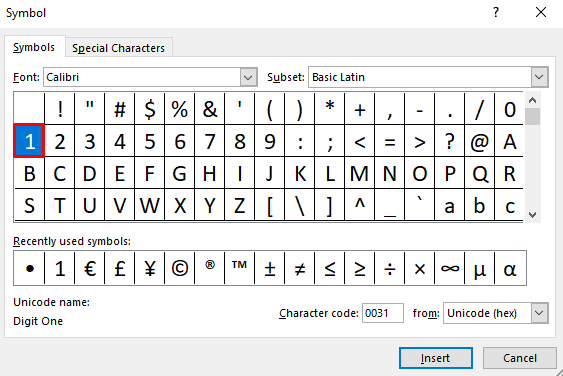
Şimdi Kurşun karakterinin başarıyla yerleştirildiğini gösterir.
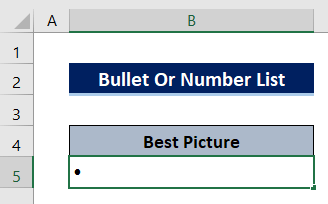
- Bundan sonra, bir öğe adı yazın veya başka bir sayfadan ya da uygulamadan kopyalayabilirsiniz.
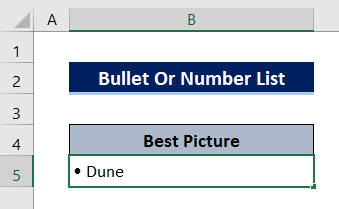
- Daha sonra, çizgiyi kırmak için Alt+Enter klavyenizde.
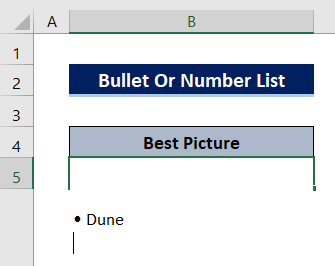
- Şimdi eklemek için Kurşun karakterini yine önceki adımlarda olduğu gibi ekleyebilir veya hücredeki önceki satırdan kopyalayabilirsiniz.
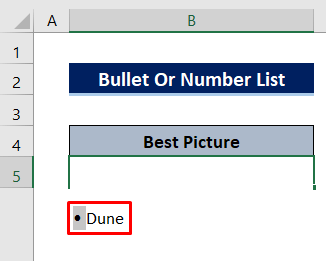
- Tekrar başka bir öğe adı yazın veya kopyalayın ve listenizin sonuna kadar bu adımlara devam edin.
- Sonra sadece Girin
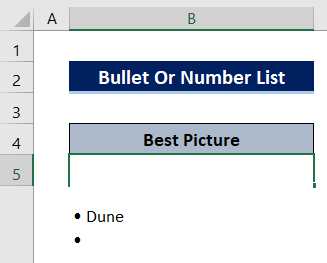
- Son olarak, imleci satır adlarının üzerinde tutun' alt marj sonra sadece çift tıklayın farenizi kullanın ve satır hücreye sığacak şekilde otomatik olarak genişleyecektir.
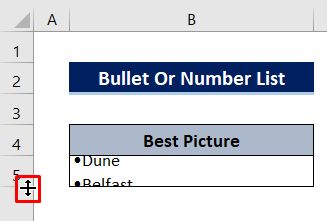
Toplam liste şimdi Hücre B5 ile Kurşun karakter.
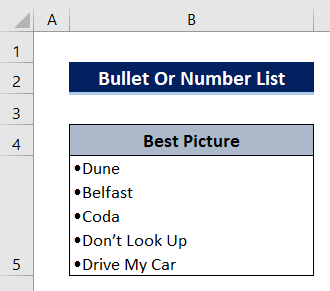
Yöntem 3: Excel'de Başka Bir Uygulamadan Hücreye Liste Yapıştırma
İsimleri tekrar tekrar elle yazmak yerine listeyi başka bir uygulamadan kopyalayabilirsiniz- MS Word, Metin Belgesi, Not Defteri, Web Sayfası, vb. .
Aşağıdaki resme bir göz atın, bu filmlerin bir madde listesini yaptım MS Word .
- İlk olarak, listeyi kopyalamak için Ctrl+C komutunu kullanabilirsiniz.
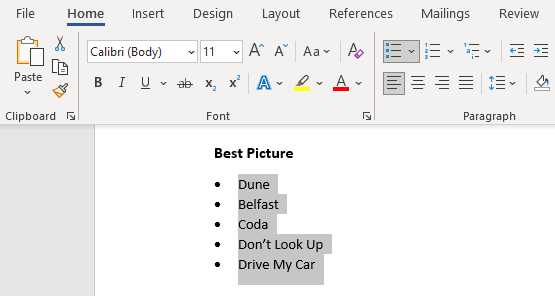
- O zaman çift tıklayın listeyi kopyalamak istediğiniz hücreyi seçin.
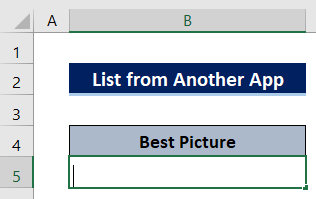
- Ve sonra listeyi kopyalamak için Ctrl+V komutunu verin ve klavyenizdeki Girin
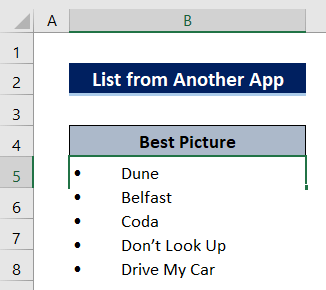
- Son olarak, şunları yapmanız gerekecek çift tıklayın farenizi satır adlarının üzerine getirin' alt marj hücreyi genişletmek için.
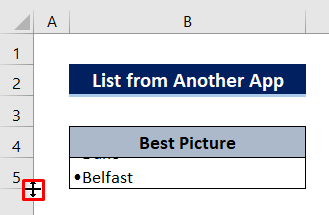
Ve şimdi bir hücredeki liste hazır.
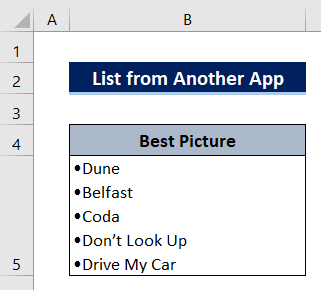
Sonuç
Yukarıda açıklanan prosedürlerin Excel'de bir hücre içinde liste yapmak için yeterince iyi olacağını umuyorum. Yorum bölümünde herhangi bir soru sormaktan çekinmeyin ve lütfen bana geri bildirimde bulunun.

